
Obsah:
- Zásoby
- Krok 1: Pripojte obvod Adruino
- Krok 2: Naprogramujte Arduino a skontrolujte
- Krok 3: Vytvorte projektový box a namontujte elektroniku
- Krok 4: Nastavenie elektroniky projektového boxu
- Krok 5: Reléové zapojenie
- Krok 6: Konfigurácia veka ovládacieho boxu
- Krok 7: Dokončite box riadiaceho systému
- Krok 8: Nastavenie zvlhčovača
- Krok 9: Nastavenie chladiaceho ventilátora
- Krok 10: Pripojte ho a skontrolujte
- Krok 11: Záverečné slová
- Autor John Day [email protected].
- Public 2024-01-30 11:56.
- Naposledy zmenené 2025-01-23 15:05.



ÚVOD:
Tento návod je na vývoj modulárneho systému regulácie vlhkosti a teploty pomocou Arduino Uno. Tento systém používa vodotesnú sondu vlhkosti a teploty na monitorovanie parametrov prostredia a Arduino Uno pripojené k 5V relé na ovládanie aktivácie zvlhčovača a chladiaceho ventilátora. Sekundárny systém využívajúci hodiny v reálnom čase (RTC) zaisťuje denné osvieženie vlhkého vzduchu a umožňuje programovanie plánovaného zvlhčovania a chladenia. Merania vlhkosti a teploty sa premietajú na LCD obrazovku.
Aplikácia tohto zariadenia je na kontrolu environmentálnych parametrov tropických rastlín. V tomto prípade tieto rastliny preferujú vyššiu vlhkosť vzduchu (typicky nad 70%) a sú citlivé na vyššie teploty (30-35 ° C). Vzhľadom na zmiernenie teploty v systéme TZB v mojej budove môžem zaistiť, aby teplota neklesla pod stanovenú prahovú hodnotu (20 ° C). V tomto prípade je skleníkový efekt viac znepokojujúci, takže okrem zvlhčovania je potrebné implementovať aj chladenie.
UPOZORNENIE:
Táto konštrukcia zahŕňa prácu s elektrickou energiou. Vykonajte špeciálne opatrenia, aby ste predišli úrazu elektrickým prúdom a úrazu elektrickým prúdom. Dbajte na zvýšenú opatrnosť pri vedení, aby ste predišli vzniku skratov alebo zlých spojení.
Aj keď je tento systém kompatibilný so zariadeniami s napätím 120 V, nie je určený na použitie so silnoprúdovými systémami. Jednoduché úpravy umožnia takémuto systému vrátane relé určených pre vyšší výkon, chladiaceho systému atď. Obmedzte celkový odber prúdu spolu na maximum 10A pre všetky pripojené zariadenia.
ÚPRAVA:
Tento systém môže byť upravený tak, aby pridal ďalšie riadiace parametre, ako napríklad ohrievač. Navyše ho možno prevádzkovať bez aktívneho riadiaceho systému iba pravidelným aplikovaním vlhkého vzduchu. Tento faktor do značnej miery závisí od typov organizmov, ktoré sa majú pestovať v teráriu.
ÚLOŽISKO:
Program, diagramy a modely 3D tlače nájdete aj na GitHub Tu.
Zásoby
REGULÁTOR
-
- 1x Arduino Uno Rev3 (RobotShop RB-Elf-156)
- 1x 2 alebo 4 kanálové relé 5V 10A (RobotShop RB-Elf-156)
- 1x Vodotesná sonda teploty a vlhkosti SHT 20 I2C (RobotShop SEN0227)
- 1x LCD modul I2C 16x2 (SunFounder ASIN B019K5X53O)
- 1x Štít záznamníka údajov s modulom RTC alebo RTC (RobotDyne ASIN B072Q1584B)
- 1x Skrutkový koncový štít pre Arduino Uno (voliteľné, RobotDyne ASIN B071JK13DP)
- 3x predlžovací kábel 2-kolíkový 120V (je možné použiť aj 3-kolíkový, uistite sa, že zvládne 10A [1200W] alebo viac)
- 1x projektový box najmenej 7 palcov x5 palcov x3 palcov (RadioShack, ASIN B0051YSCGO)
- 1x doska plošných spojov alebo montážna doska do skrinky
- 1x kábel USB a/b
-
1x USB nástenný nabíjací adaptér (120 V)
ZVLHČOVAČ
-
- 1x zvlhčovač Homasy Cool Mist (ASIN B07RZSBSHJ)
- 1x 5/8 "x 6 'PVG žlčová pumpa Vypúšťacia trubica (alebo podobná 3/4" až 5/8 "hadička, NÍZKY #814327)
- 1x 3/4 "spojka žena-žena z PVC (NÍZKY #23850)
- 2x 3/4 "PVC-skrutkové koleno tvarovka s vnútorným závitom (NÍZKY #126822)
- 1x 3/4 "PVC tvarovka s bočným výstupom (NÍZKY #315496)
- 1x 3/4 "otočný zavlažovací adaptér medzi mužmi a ženami (NÍZKY #194629)
VENTILÁTOR
-
- Počítačový ventilátor 1x 12V
- 1x 12V 1A napájací adaptér
- 1x 12V samec+samica 2,1x5,5MM konektor napájacieho adaptéra DC
MALÉ DIELY
-
- 20x prepojovacie káble
- 4x káblové vývodky (PH7)
- 3x drôtené matice 22-10 AWG
- 12x Vzpery a skrutky a skrutky
- 6x skrutky a skrutky M3-0,5 alebo UNC 4-40
- 4x skrutky (na pripevnenie montážnej dosky k projektovej skrinke)
- 3x prísavky na háky
NÁSTROJE
-
- Odizolovač drôtu
- Skrutkovače (rôzne veľkosti)
- Vŕtačka
- Rotačný nástroj (voliteľný)
- 3D tlačiareň (voliteľné)
PROGRAM
Program nájdete na tejto stránke alebo na GitHub Tu
Krok 1: Pripojte obvod Adruino
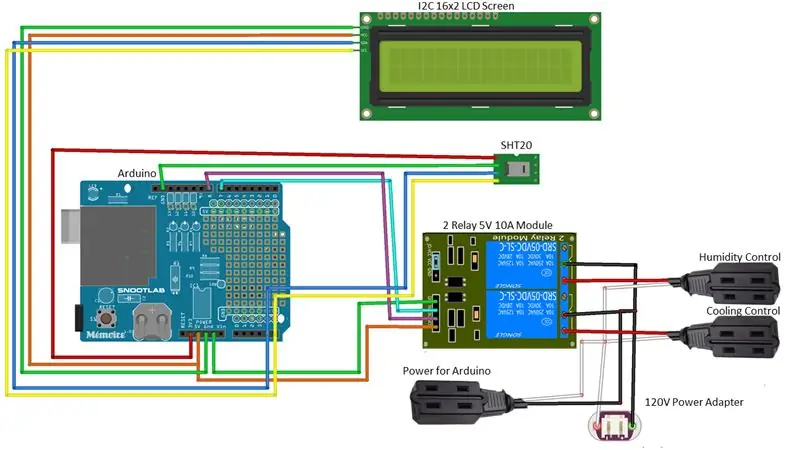
Tento krok je určený na nastavenie a pripojenie elektroniky. V tomto prípade je potrebné zapojiť iba Arduino UNO, SHT 20 a iba časti pripojenia Arduino k relé. *Upozorňujeme, že pripojenie predlžovacích káblov 120 V nie je potrebné teraz vykonávať.
DRÁT ARDUINO
- Zozbierajte komponenty uvedené v časti Spotrebný materiál v časti SYSTÉM KONTROLY.
-
Zapojte Arduino Uno podľa priloženej schémy (obrázok). Relé zatiaľ nezapínajte.
-
Datalogger Board:
Pripojte sa k vrchu Arduino Uno
-
Skrutkový koncový štít:
Pripojte analógovú stranu k analógovej strane dosky Datalogger na Arduino Uno
-
SHT 20:
- Červená až 3,3V
- Zelená až GND
- Čierna až A5
- Biela až A4
-
LCD obrazovka I2C 16x2:
- SCL až A5
- SDA až A4
- GND až GND
- VCC až 5V
-
4 -kanálové relé (Použil som IN3 a IN4 zo 4 -kanálového relé, to môže fungovať aj pre IN1 a IN2 na relé):
- VCC až 5V
- GND až GND
- IN 3 na pin 7
- IN 4 na pin 8
-
- Ak používate tienenie skrutkových svoriek, môžete použiť 5 V a GND na priame pripojenie k obrazovke, aby ste nemali 2 piny idúce na rovnaký vstup.
- Obrazovku alebo sondu SHT 20 je možné pripojiť k ďalšiemu vstupu SDA SCL na Arduinos nad vstupom AREF. Všimnite si toho, že nie všetky štíty to budú mať na sebe.
Krok 2: Naprogramujte Arduino a skontrolujte
V tomto kroku je potrebné skontrolovať, či všetky súčasti fungujú a či program pobeží podľa plánu.
PROGRAM ARDUINO
- Do počítača si stiahnite Arduino IDE, ktoré nájdete tu.
- Pripojte Arduino k počítaču pomocou adaptéra USB a/b.
- Stiahnite si program Arduino buď tu, alebo na tejto stránke.
- Nahrajte softvér do Arduina (uistite sa, že máte vybratý správny port COM alebo sa neodošle).
SKONTROLUJTE ELEKTRONIKU
-
Skontrolujte, či je program spustený a či všetky komponenty správne čítajú.
-
Vlhkosť je možné kontrolovať vložením senzora do blízkosti zapnutého zvlhčovača.
- Pri vlhkosti pod 70%by sa malo relé zapnúť, čo je často indikované zvukom cvaknutia a kontrolkou na relé (v závislosti od modelu).
- Pri vlhkosti nad 85% by sa mal vypnúť, čo je často indikované ďalším kliknutím a zhasnutím svetla.
-
Teplotu je možné kontrolovať držaním sondy správne v rukách, aby sa teplota zvýšila.
Podobne pri teplote nad 30 ° C by sa malo zapnúť relé pre ventilátor
- Všimnite si toho, že sonda má na hlásenie zmeny prostredia asi 6 -sekundové oneskorenie.
-
-
Zaistite, aby displej čítal teplotnú vlhkosť s primeraným okolitým číslom.
Aktuálnu vlhkosť a teplotu môžete odhadnúť pomocou iného senzora alebo na základe miestneho počasia
Krok 3: Vytvorte projektový box a namontujte elektroniku


Krabica projektu môže byť teraz skonštruovaná a elektronika namontovaná tak, aby mohla byť do skrinky umiestnená neskôr.
PROJEKTOVÝ BOX
-
Do projektového boxu budú potrebné vyvŕtať 4 otvory:
- Vstupný kábel 120V.
- Vstup pre snímač SHT20.
- Výstup pre reguláciu vlhkosti.
- Výstup pre reguláciu teploty.
-
Otvory je možné umiestniť kdekoľvek. V tomto príklade boli umiestnené nasledovne:
- Vstup 120 V - vpravo hore v strede.
- Vstup SHT 20 - ľavá strana v strede.
- Výstup regulácie vlhkosti - vpravo hore v strede.
- Výstup regulácie teploty - vpravo dole v strede.
-
Označte a vyvŕtajte otvory vrtákom 11,5 mm.
Poznámka: Je možné použiť vrták 7/16 ", ktorý potom brúsiť/brúsiť, aby sa dostatočne zväčšil a vložil do upchávky
- Odstráňte uzáver a tesnenie z každej upchávky a pripevnite zvyšné telo skrutky a maticu k telu, ako je znázornené na obrázku.
MONTÁŽ
- Buď použite kus plastu, montážnu dosku alebo prototypovú dosku narezanú tak, aby sa zmestila do škatule.
- Vyvŕtajte otvory tak, aby zodpovedali montážnym otvorom v škatuli.
- Umiestnite elektroniku (Arduino Uno so štítmi a relé) tak, aby sa zmestila na dosku.
- Označte otvory a vyvŕtajte príslušnou veľkosťou vrtáka.
- Pomocou ľubovoľných hlavičiek podľa vášho výberu pripevnite Arduino a relé na dosku (obrázok)
Krok 4: Nastavenie elektroniky projektového boxu



Tento krok sa zameriava na umiestnenie všetkých komponentov do krabice projektu, aby bolo možné vykonať konečné zapojenie.
PRIDAJTE ARDUINO A RELÉ
- Opatrne odpojte snímač SHT 20 a obrazovku.
- Vložte montážny panel do škatule (obrázok). Ešte to neskrutkujte.
PRIPRAVTE KÁBLE
-
Predĺžte predlžovacie káble na požadovanú dĺžku.
- Budete mať 1 kolíkový vstup, ktorý zostane v krabici. Toto je na napájanie Arduina a ďalších zariadení, ktoré je možné pridať neskôr (napr. Ventilátor, menič napájania atď.).
- 2 z týchto hrotových vstupov budú použité na napájanie každého zvlhčovača a chladiaceho zariadenia. Môžete si ich vyrobiť ľubovoľne zvolenej dĺžky, ale ja sa ich snažím držať blízko zariadenia, aby som sa vyhla tomu, že sa všade budú motať šnúry.
- Z 1 z týchto predlžovacích káblov uložíte koniec kábla na napájanie zariadenia. Ak je na kábli uvedený živý vodič, použite ich (najčastejšie majú prúžky), ak má váš kábel tento kábel, nie je dôvod sa znepokojovať, iba uľahčuje organizáciu.
- Odizolujte konce napájacieho kábla a tri napájacie vstupy.
- Otočte odizolované konce, aby ste predišli rozstrapkaniu (postava, figúra).
- Nasaďte viečko a gumové tesnenie na zástrčku, 2 výstupy pre relé a sondu SHT 20.
PRIDAŤ KÁBLE
Káble je možné pridať do priechodiek umiestnených na krabici (obrázok). Ešte ich neskrutkujte
Krok 5: Reléové zapojenie
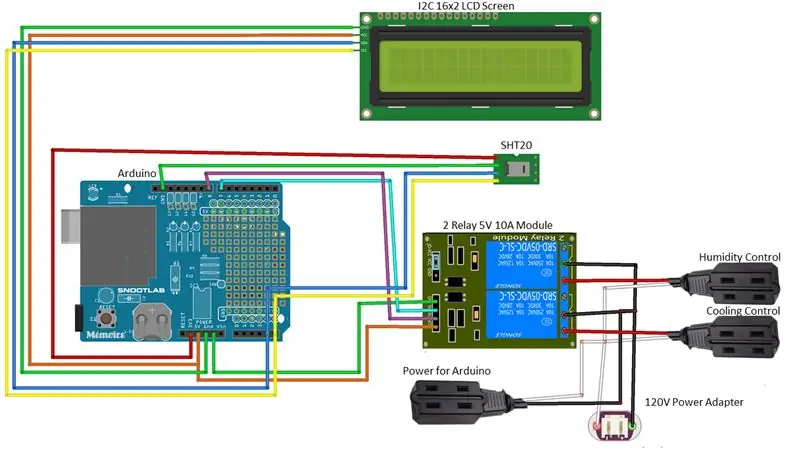


K tejto časti som zahrnul dôkladnejšie zapojenie, pretože to môže byť náročné. Bude to nasledovať po rovnakom zapojení ako podľa schémy uvedenej v kroku 2 (obrázok).
KABELOVÉ RELÉ
-
Pripojte dva voľné vodiče do každého zo spoločných (C) vstupov dvoch relé pomocou skrutkovača, aby ste pripevnili vodič (obrázok).
- Toto je zvyčajne stredový vstup relé a často sa označuje ako C alebo zvislá čiara.
- Možno bude potrebné orezať drôty, aby sa zaistilo, že správne sedia.
- Uistite sa, že nie je odhalená takmer žiadna meď, tvar dobre prilieha a nevisia žiadne rozstrapkané drôty.
- Možno budete musieť dosku dostať trochu von, aby sa dostali káble.
-
Pripojte živý koniec vodiča z 2 napájacích vstupov k normálne otvorenej (NO) časti relé (obrázok).
Je to podobné ako v predchádzajúcom kroku, ale tento výstup je označený uhlom (ako spínač, ktorý nie je pripojený k spoločnému vodiču)
-
Začnite prepojením všetkých živých vodičov dohromady. (To zodpovedá väčšiemu z dvoch vodičov a často je to naznačené niektorými prúžkami na drôte alebo čiernym vodičom.) Káble na prepojenie sú tieto:
- Živý vodič zo zástrčky
- Živý vodič zo vstupného konektora, ktorý sa má použiť na napájanie Arduina
- 2 odizolované vodiče
- Otočte drôty k sebe a uzatvorte ich skrutkovacím uzáverom.
-
Pripojte všetky nulové vodiče k sebe.
- Neutrálny vodič zo zástrčky
- Neutrálny vodič z výstupu, ktorý sa má použiť na napájanie Arduina
- Vráťte vodiče z každého z 2 výkonových výstupov
- Otočte drôty k sebe a zaskrutkujte ich pomocou skrutkovacieho uzáveru (obrázok).
-
Zaistite, aby boli všetky skrutkové uzávery pevné a nespadli.
- Ak skrutkovacie uzávery dobre nesedia, použite kryt inej veľkosti.
- Alternatívne je možné káble pripojiť súčasne 2 a prebytočný vodič použiť na ich prepojenie
PRIPOJTE SHT20
-
Zaskrutkujte SHT20 na skrutkovaciu dosku.
Vodiče je možné tiež zasunúť do prepojovacích vodičov a/alebo pripojiť k prepojovacím vodičom, ak sa nepoužije skrutkovacia doska
PRIPOJTE SKRUTKY
-
Utiahnite všetky viečka upchávky okolo drôtov
Kordami sa dajú trochu potiahnuť, aby sa odstránili nejaké previsy, ale vždy sa uistite, že v nich trochu zostali
Krok 6: Konfigurácia veka ovládacieho boxu
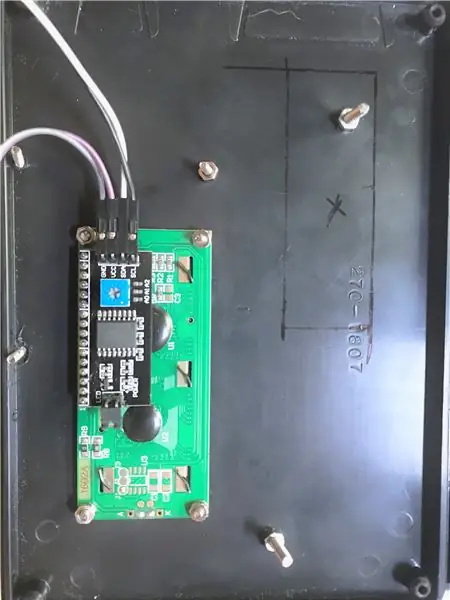

V tomto kroku je potrebné namontovať obrazovku na hornú časť škatule a pridať 3D tlačené komponenty, aby vyzerala čisto.
VYROBTE OTVOR pre LCD
-
Nájdite miesto na pripevnenie obrazovky na veko.
Tento projekt ho umiestnil na ľavú 1 "z hornej a ľavej strany
- Vytiahnite obrazovku a miesto, kde sú otvory.
- Pomocou dremelu alebo žiletky vyrežte obdĺžnikovú plochu a vložte obrazovku.
- Vyvŕtajte otvory pre obrazovku pomocou vhodného vrtáka.
PRIDAŤ 3D TLAČENÉ KOMPONENTY (voliteľné)
-
Vytlačte si 2 dodané súbory STL:
- Rámček pre LCD displej, ktorý skryje prípadné nezrovnalosti v rezaní (Rám obrazovky 16x2 LCD (retro).stl).
- Logo, aby vyzeralo oficiálne (Humidi_Control_Logo.stl).
- Po vytlačení umiestnite 2 tlačené súčasti na viečko, kdekoľvek je to potrebné.
- Označte vyvŕtané otvory pre obrazovku pomocou vhodného vrtáka.
- Maľujte podľa želania.
PRIPOJTE OBRAZOVKU
- Pomocou malých skrutiek a skrutiek (M3 na to dobre funguje) priskrutkujte obrazovku pomocou skrutiek vpredu a obrazovku zozadu. Ak používate rám, pripevnite ho cez prednú časť (obrázok).
- Pripojte logo a pridajte skrutky (voliteľné) (obrázok).
- Zaistite, aby všetky skrutky a skrutky dobre priliehali.
Krok 7: Dokončite box riadiaceho systému


Týmito krokmi sa dokončí nastavenie schránky projektu s riadiacim systémom vo vnútri.
Napájanie a zatváranie
-
Na pripojenie napájacieho konektora k Arduinu použite vstup predlžovacieho kábla, ktorý bol umiestnený vo vnútri škatule.
Rád používam USB, takže ho môžem jednoducho otvoriť a chytiť kábel a preprogramovať ho
- Zapnite box, aby ste sa presvedčili, že všetky pripojenia fungujú.
- Zaskrutkujte montážnu dosku pomocou príslušných skrutiek.
- Zaskrutkujte vrchnú časť škatule pomocou skrutiek zo súpravy projektovej škatule.
Riadiaci systém je teraz kompletný. Ďalším krokom je pridanie zvlhčovača a chladiaceho ventilátora.
Krok 8: Nastavenie zvlhčovača



Toto je pre nastavenie základného zvlhčovacieho systému pomocou komerčného ultrazvukového zvlhčovača
ZVLHČOVAČ
-
Pomocou PVC častí ich spojte s maškrtou, ako je znázornené na obrázku
- Pripojte 3/4 "spojku PVC samica-samica k kolenu skrutky PVC-samica.
- Pripojte koleno skrutky k inému kolenu skrutky tak, aby zvieralo pravý uhol.
- Na koniec skrutky kolena skrutky pridajte závlahový adaptér muž-žena.
- Na koniec zavlažovacieho adaptéra pripevnite bočné vývodové koleno z PVC.
-
Zmerajte a nakrájajte hadičku na požadovanú dĺžku
- Táto dĺžka by mala byť od hornej časti terária po stred zvlhčovača.
- V línii musí byť veľmi malá vôľa a mala by byť čo najviac zvislá. Akákoľvek slučka alebo oblasti, ktoré zachytávajú vodu, upchajú hadičky a zabránia prúdeniu malých častíc vody.
- V prípade tohto nastavenia mala hadica vymedzenie vždy stopa a tri stopy.
-
Pripojte hadičku k PVC časti
V tomto prípade sa používa 5/8 "žlčovod, ktorý tesne zapadá do 3/4" spojky
- Odstráňte biele viečko z výstupu zvlhčovača
- Zatlačte hadičku do výstupu tak, aby priliehala.
- Umiestnite stranu hadičiek z PVC do terária tak, aby sedela pozdĺž okraja. Časti PCV je možné naskrutkovať viac alebo menej, aby bolo možné prispôsobiť šírku okraja terária.
Krok 9: Nastavenie chladiaceho ventilátora

V prípade potreby sa pridá chladiaci ventilátor na zníženie teploty pomocou konvekčného chladenia
VENTILÁTOR
- Pripojte výstupné vodiče z ventilátora počítača k adaptéru na zástrčku 12V.
-
Pomocou 2 prísaviek ich umiestnite/ohnite tak, aby sedeli v otvoroch ventilátora (obrázok).
Ventilátor by mal byť naklonený mierne nadol, aby nasával vzduch z okolia, aby ochladil obyvateľov
Krok 10: Pripojte ho a skontrolujte



Toto je posledný krok k finalizácii riadiaceho systému!
MOUNT SHT 20
-
Prísavným rámom pripevnite SHT 20 k hornej časti terária (obrázok).
Gradient vody vo vzduchu by mal byť teoreticky najnižší k vrcholu terária, pretože tam sa zmiešava so vzduchom v miestnosti. V tomto prípade si môžete byť istí, že zvyšok terária je na alebo mierne nad vlhkosťou nameranou snímačom
ZAPOJTE VŠETKO
- Zapojte riadiaci systém do zásuvky a uistite sa, že sa nabíja a správne číta
- Pripojte zvlhčovač do zásuvky na reguláciu vlhkosti.
- Pripojte ventilátor k výstupu regulácie teploty.
TEST
Otestujte systém úpravou prostredia okolo snímača, aby ste sa presvedčili, že sa relé v prípade potreby zapnú/vypnú. Ďalšie informácie nájdete v kroku 2
Krok 11: Záverečné slová
ZÁVEREČNÉ SLOVÁ
Systém je nastavený a malo by byť dobré ísť. Ako už bolo uvedené, systém je modulárny v tom, že veci je možné ľahko prispôsobiť alebo upraviť tak, aby vyhovovali všetkým potrebným požiadavkám. Je veľmi dôležité mať na pamäti, že tento systém nie je chytrý: Nebude vedieť, či došlo k zlyhaniu, a bude iba zapínať alebo vypínať veci. Systém by mal byť neustále kontrolovaný, aby sa zabezpečilo, že je vo zvlhčovači dostatok vody, či nie je upchaté potrubie, či snímač vlhkosti stále funguje atď. Celkovo by tento systém mal fungovať na rovnakej úrovni ako komerčné riadiace systémy a mal by byť funkčné, prispôsobiteľné a nákladovo efektívne. Príjemnú zábavu pri stavaní.
Odporúča:
Rotujúci ventilátor pomocou servomotora a regulácie otáčok: 6 krokov

Rotujúci ventilátor pomocou servomotora a riadenia rýchlosti: V tomto návode sa naučíme otáčať ventilátor s nastaviteľnou rýchlosťou pomocou servomotora, potenciometra, arduina a Visuina. Pozrite si video
Solárne osvetlené terárium: 15 krokov (s obrázkami)

Solárne osvetlené terárium: Otázka: Čo získate, keď prejdete nočným svetlom so scrapbookom? A: Solárne napájané osvetľovacie terárium! Na vytvorenie tejto mini teráriovej scény som upcykloval rozbitú sadu slnečných záhradných svetiel. . Zobrazuje kabínu, ktorú sme si s priateľom prenajali las
Merač teploty a vlhkosti IoT s obrazovkou OLED: 5 krokov (s obrázkami)

Merač teploty a vlhkosti IoT s obrazovkou OLED: Kontrolujte teplotu a vlhkosť na obrazovke OLED kedykoľvek chcete a súčasne zbierajte tieto údaje na platforme IoT. Minulý týždeň som publikoval projekt s názvom Najjednoduchší merač teploty a vlhkosti IoT. Je to dobrý projekt, pretože môžete
Najjednoduchší merač teploty a vlhkosti IoT: 5 krokov (s obrázkami)

Najjednoduchší merač teploty a vlhkosti IoT: Najjednoduchší merač teploty a vlhkosti IoT vám umožňuje zbierať teplotu, vlhkosť a tepelný index. Potom ich pošlite na Adafruit IO
IoT-terárium: 6 krokov (s obrázkami)

IoT-terárium: Moja priateľka je posadnutá izbovými rastlinami a pred malou chvíľou uviedla, že chce postaviť terárium. Aby si udržala čo najlepšiu prácu, vygooglila si, ako na to, a osvedčené postupy, ako vytvoriť a starať sa o jeden z nich. Ukázalo sa, že je tu mlyn
